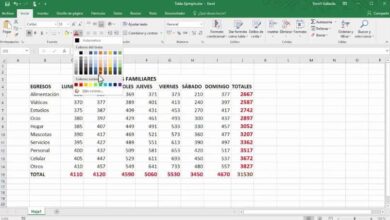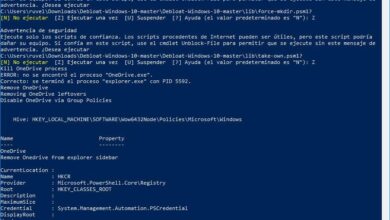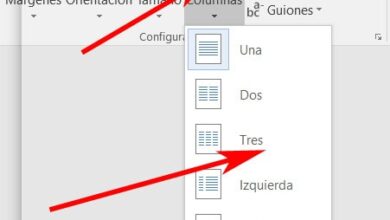Personnaliser les options par défaut de Word lors de la création d’un nouveau document
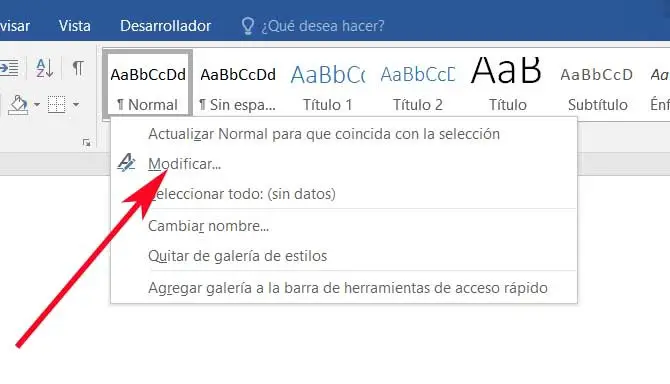
Dans de nombreux bureaux et maisons à travers le monde, nous pouvons trouver des programmes communs, tels que l’ éditeur de texte , Word. Il s’agit d’un programme qui fait partie de la suite de productivité de Microsoft, Office, et qui est l’un des plus utilisés au monde.
C’est pourquoi la firme ne cesse de travailler dessus pour l’améliorer à partir de nouvelles fonctionnalités . Mais ce n’est pas tout, mais, comme d’habitude, les existantes sont également améliorées et adaptées à l’époque. Et bien sûr, il faut tenir compte du fait qu’au fil du temps, les contenus avec lesquels nous travaillons au quotidien changent et évoluent. De plus, nous pouvons toujours utiliser des modèles dans Word pour gagner du temps dans certains documents plus complexes.
De cette manière, nous avons actuellement la possibilité d’inclure une bonne quantité de contenu multimédia dans nos documents texte Word . Il suffit d’aller dans le menu Insertion et de sélectionner le type de fichier que l’on souhaite inclure. Nous verrons ici que nous pouvons intégrer des coupes, des images , des formes, des vidéos , des graphiques, etc.
Mais en fait, traiter ces éléments dans un éditeur de texte est quelque chose de supplémentaire, disons secondaire. Ici, l’important est que nous puissions travailler au mieux avec nos textes, que ce soit dans des tâches d’édition ou de création. Pour tout cela et comment pourrait-il en être autrement, le programme lui-même nous présente une multitude de fonctions de personnalisation .
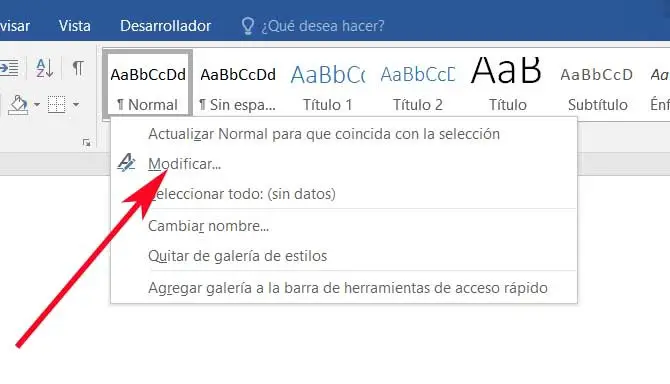
Raisons de personnaliser l’apparence initiale des documents
Comme bon nombre d’entre vous le savent peut-être déjà, il s’agit d’un programme qui existe depuis de nombreuses années et qui n’a cessé de s’améliorer et d’évoluer. En fait, ses normes, y compris son propre format DOCX, sont également devenues bon nombre des paramètres par défaut utilisés par nombre de ses concurrents. C’est pourquoi on pourrait dire que depuis des années, Word a créé un précédent dans le domaine des éditeurs de texte et de la bureautique en général.
Mais cela ne signifie pas que ces paramètres spécifiés par défaut sont les plus appropriés. Peut-être les plus répandus ou standardisés, mais ils ne sont pas toujours les meilleurs. En fait, et en grande partie en raison de l’énorme quantité d’éléments personnalisables que Word nous offre, pour beaucoup, ce que nous allons expliquer ci-dessous sera d’une grande aide . Plus que tout pour gagner du temps lors des futures sessions avec le programme, puisque nous n’aurons pas à le reconfigurer à chaque fois que nous l’ouvrirons.
Ajuster les paramètres par défaut dans les nouveaux documents Word
Par conséquent, comme nous l’avons sûrement vu de première main à de nombreuses reprises, Word attribue une série de valeurs par défaut lors de la création d’un nouveau document . Avec cela, nous parlons de paramètres tels que la police , sa taille, l’espacement des lignes, etc. Tout cela fait partie du style que nous utilisons par défaut dans le programme, du moins avec les nouveaux documents.
Mais bien sûr, comment pourrait-il en être autrement, ces valeurs par défaut peuvent être modifiées et adaptées à nos besoins. Et est-ce que Word offre la possibilité de changer cela, qui sera enregistré lorsque nous allons créer un nouveau document. Jusqu’à présent, il nous est habituel de constater, dès le départ, que nous allons utiliser Calibri comme police par défaut avec une taille 11, par exemple.
Par conséquent et pour modifier tout cela, la première chose que nous faisons est d’ouvrir un nouveau document dans Word, et dans le menu Démarrer / Styles, nous faisons un clic droit sur le style Normal et sélectionnons, Modifier. Cela nous amènera à une nouvelle fenêtre dans laquelle nous retrouverons tous les paramètres qui sont intégrés par défaut dans les nouveaux documents. Par conséquent, de manière simple, nous pouvons ici modifier des aspects tels que le type de police en plus de sa taille . Mais ce n’est pas tout, puisque nous pourrons même changer la couleur par défaut des textes, l’interligne, ou la justification des paragraphes.
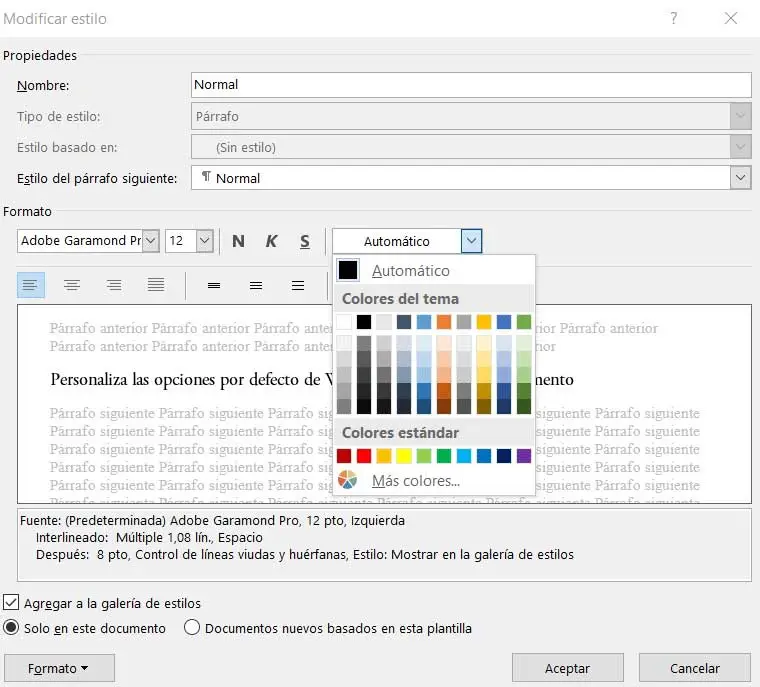
Tout cela sera effectif à partir de ce moment pour les nouveaux documents que nous créons dans le programme Microsoft . Bien sûr, avant de fermer, nous devons nous assurer que nous avons marqué Nouveaux documents basés sur ce modèle, qui se trouve en bas de la fenêtre.
Options par défaut à modifier dans les documents Word
Comme nous pouvons le voir dans la capture d’écran ci-jointe, il y a plusieurs paramètres que le programme lui-même, qui fait partie de la suite bureautique de Microsoft , nous présente dans ce cas. Bien entendu, tout d’abord, nous devons garder à l’esprit que si au lieu de modifier le style Normal, nous voulons en créer un nouveau, nous pouvons lui attribuer un nouveau nom dans le champ Nom. Cela nous permettra de générer notre propre style que nous pouvons désormais utiliser par défaut pour créer des documents Word.
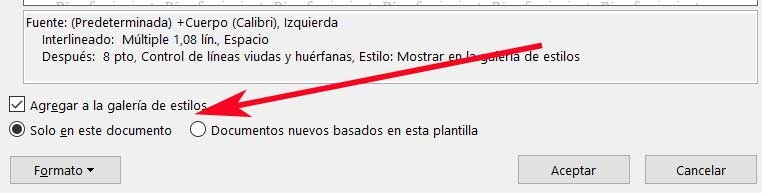
Puis, un peu plus bas, nous trouvons quelques fonctions intéressantes au cas où nous continuerions à modifier celle que Word présente en entrée, Normal. Ainsi, nous n’aurons pas seulement la possibilité de changer la police par défaut à utiliser, ou sa taille et sa couleur. De la même manière, nous pouvons personnaliser l’interligne général du document , la justification des paragraphes qui les composeront, ou les marges latérales que nous allons utiliser.
Bien sûr, une fois que nous avons apporté les modifications pertinentes que nous avons pu vérifier et voir dans cette fenêtre de configuration, nous devons savoir clairement à quoi nous allons les utiliser. Avec cela, nous voulons dire si nous voulons que ceux-ci soient efficaces uniquement pour le fichier que nous avons ouvert à ce moment-là, ou pour tous ceux que nous ouvrons à partir de maintenant. Ce sont deux options que nous verrons dans la partie inférieure de la fenêtre dans laquelle nous nous trouvons. Par conséquent, avant d’enregistrer les modifications, nous devrons marquer celle qui nous intéresse le plus dans chaque cas.